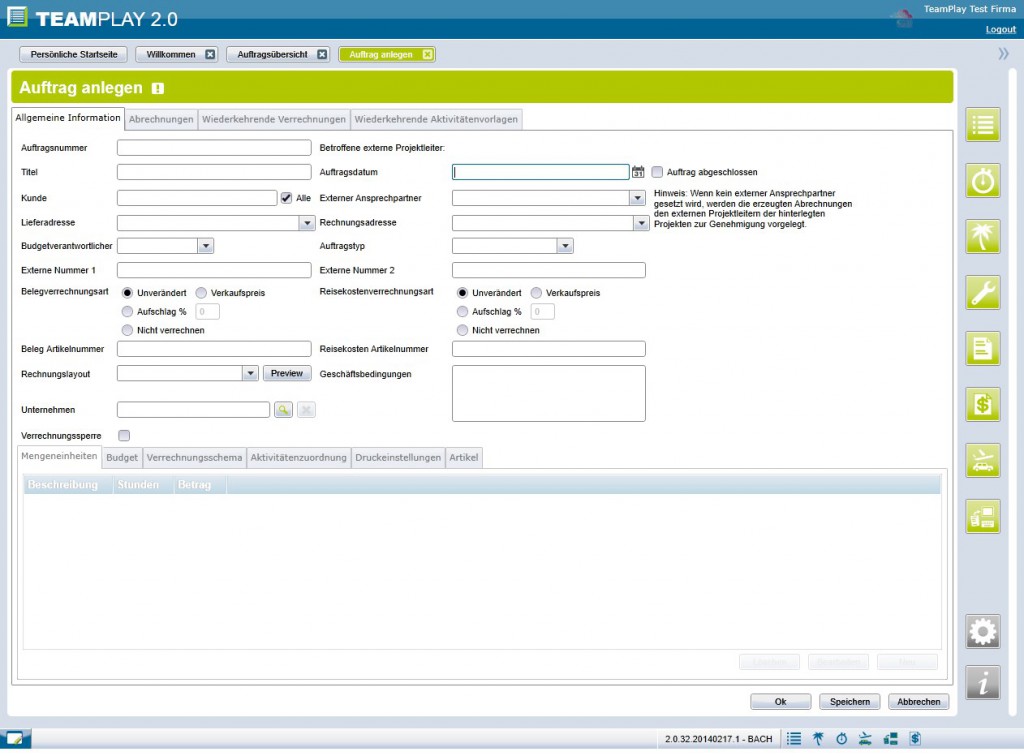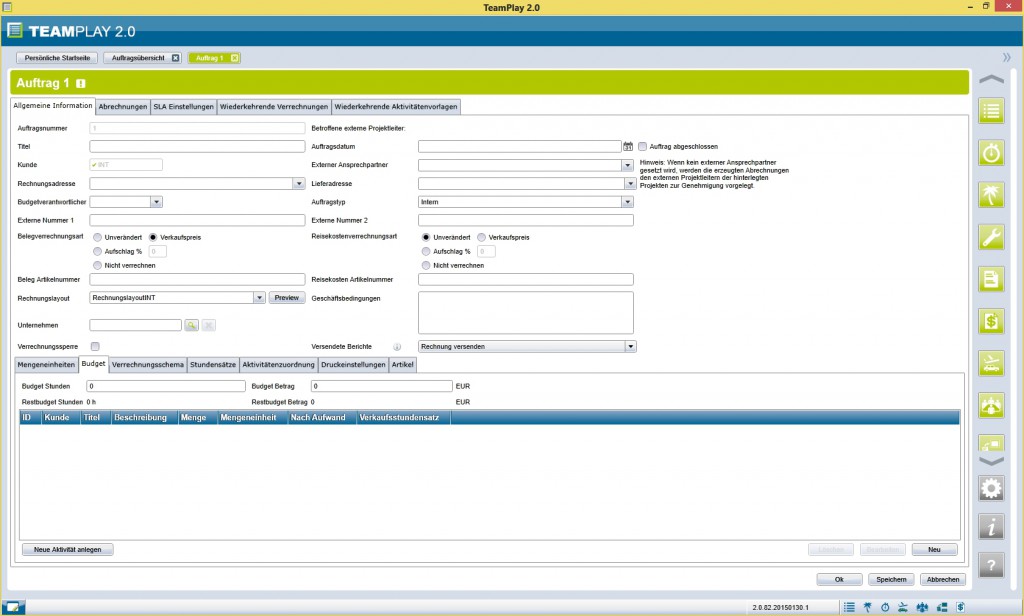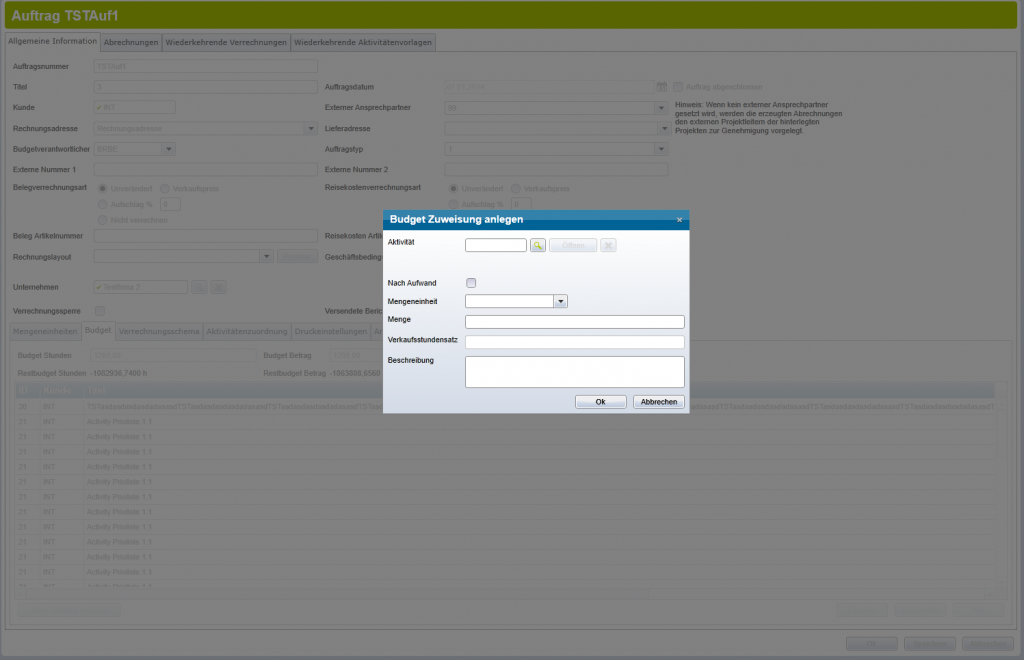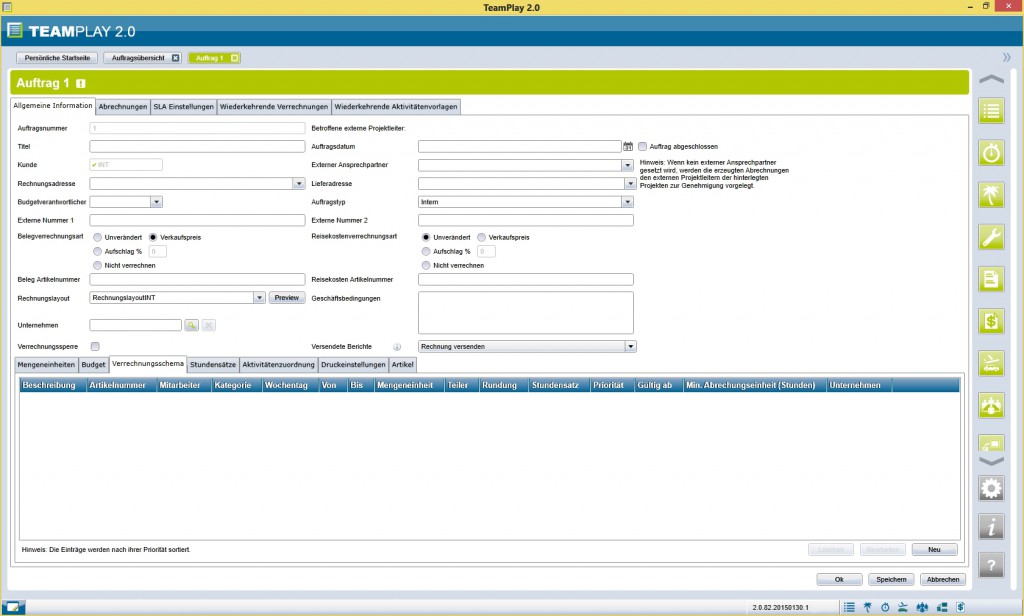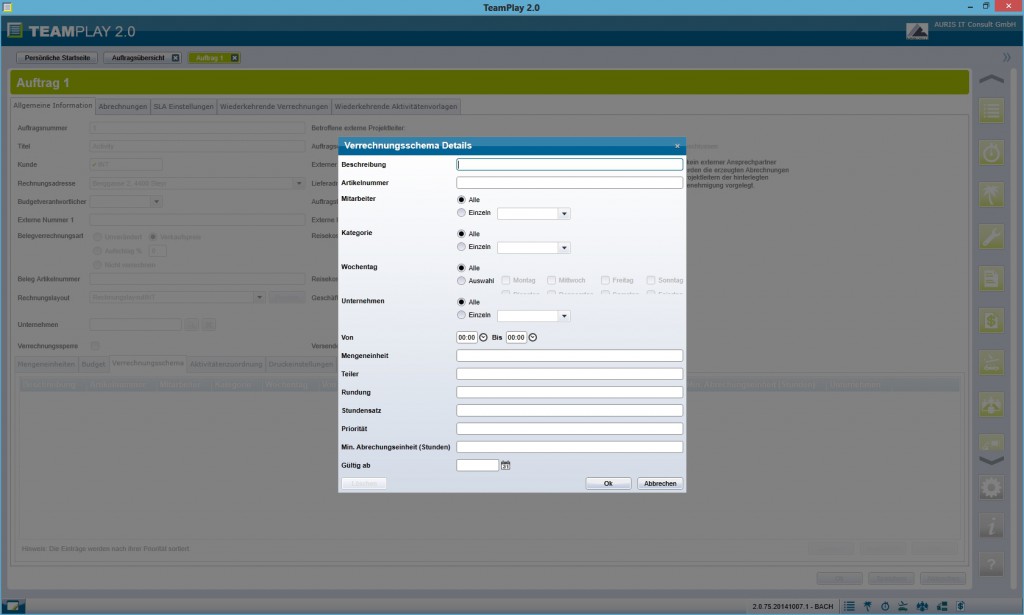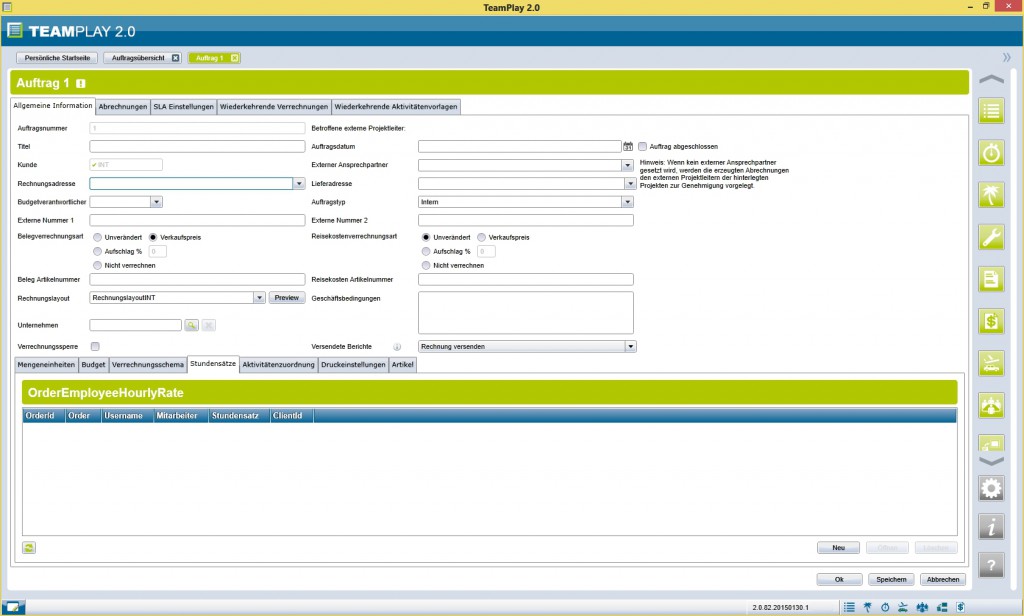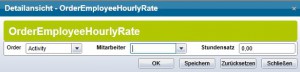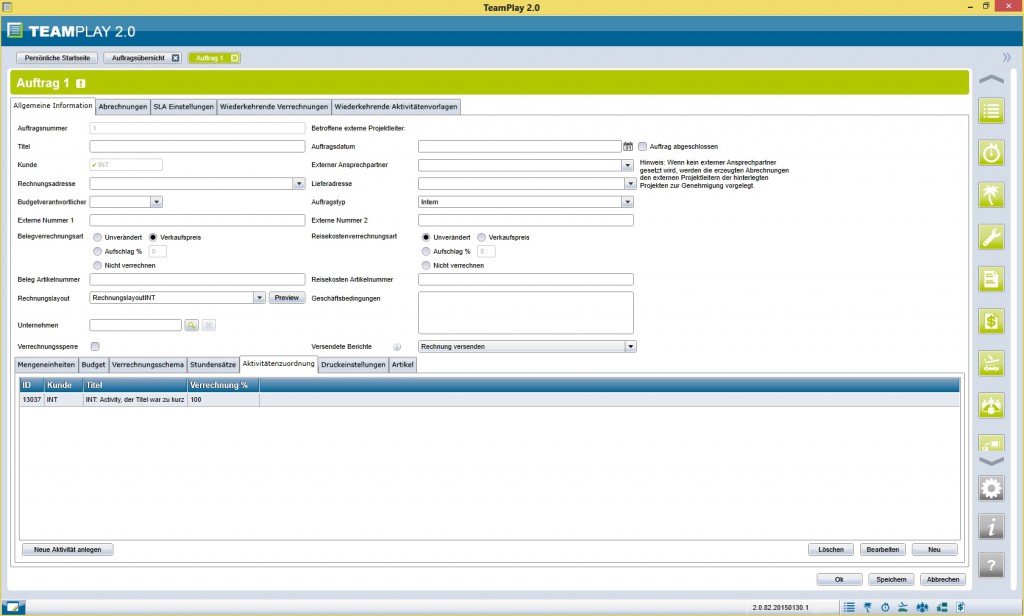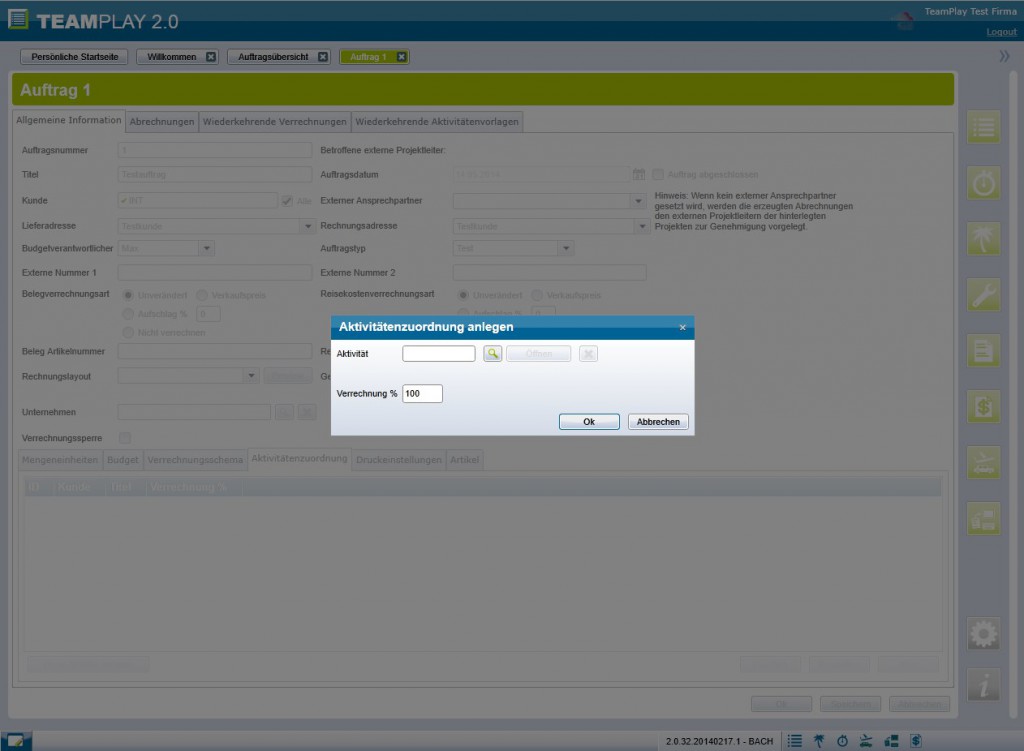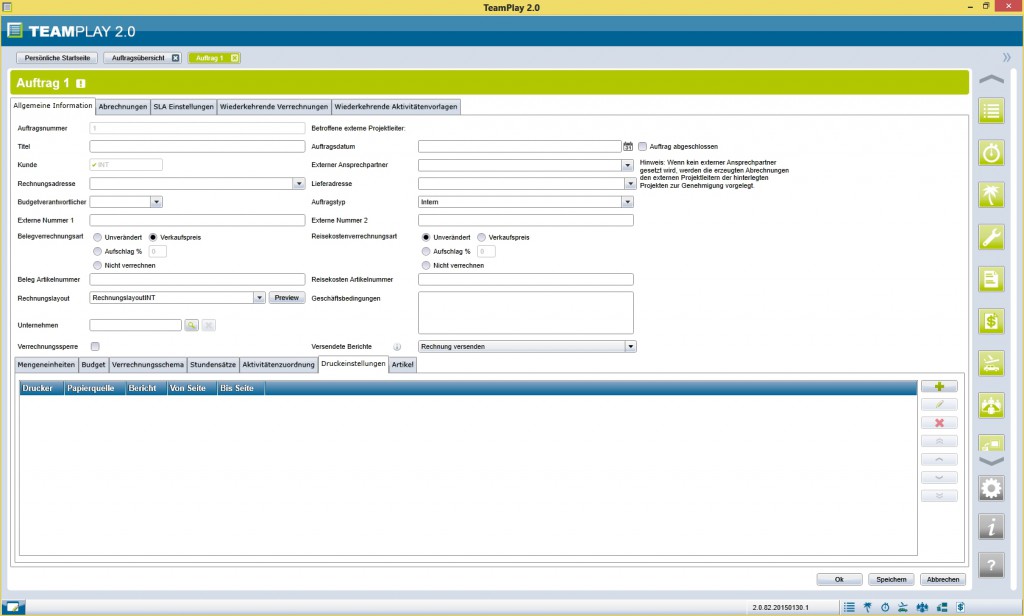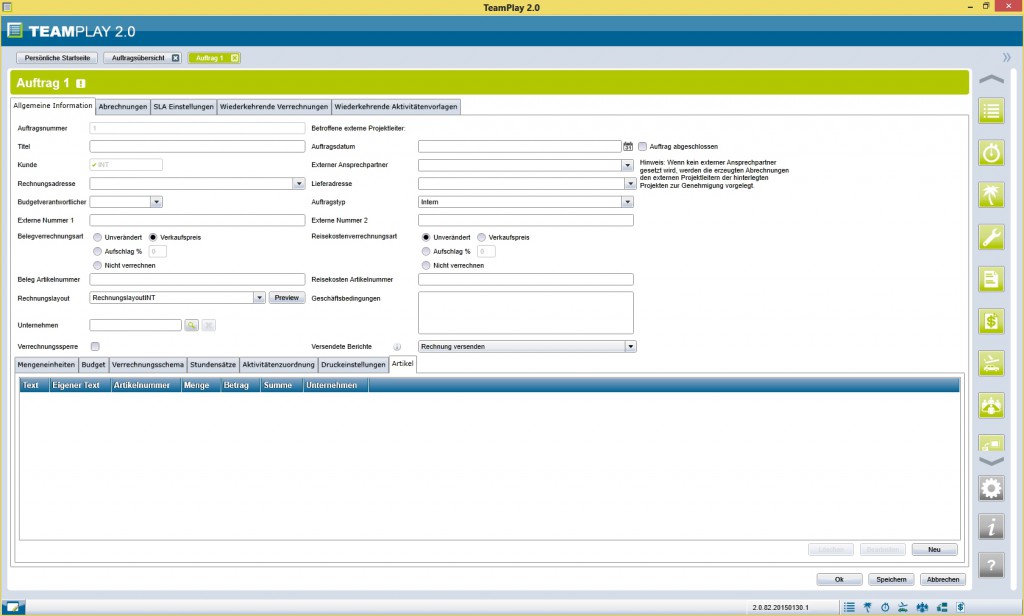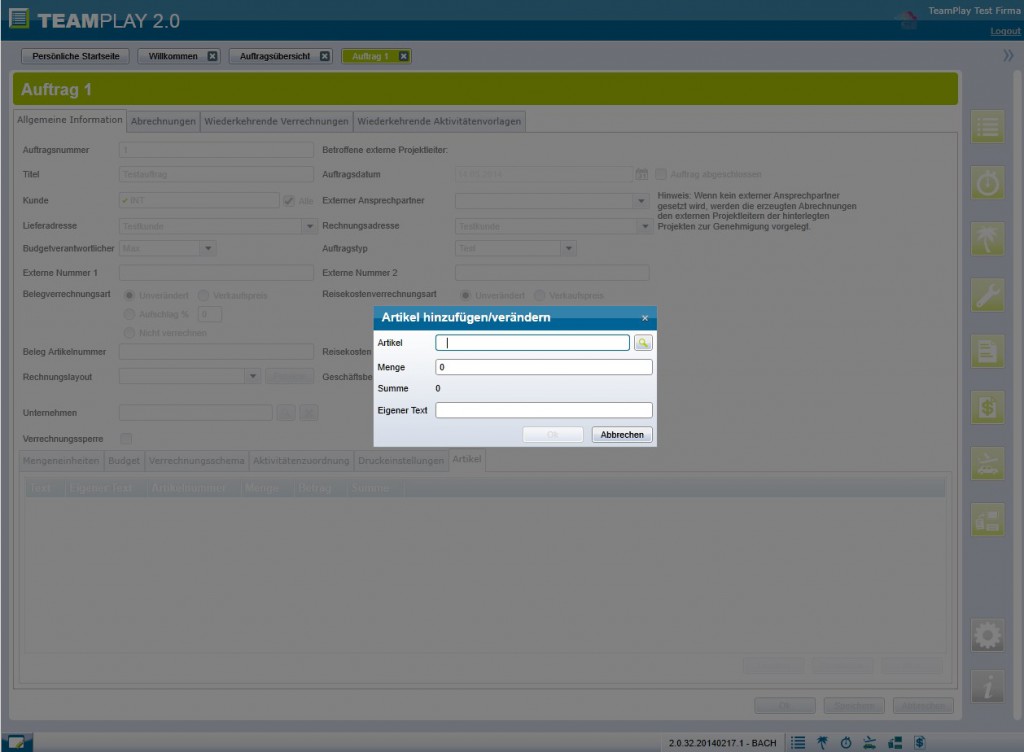Erteilt der Kunde einen Auftrag, wird dieser in TeamPlay erfasst und kann einem Projekt zugeordnet werden.
Voraussetzung die Konfiguration von Auftragstypen und in den Stammdaten die Eingabe der Kundenadresse.
Nach dem Öffnen der Auftragsübersicht werden alle erfassten Aufträge tabellarisch gelistet. Die Auftragsübersicht gliedert sich in die Registerkarte Aufträge und Abrechnungen.
Neue Aufträge werden in der Registerkarte Aufträge mit „Neu“ angelegt. Es öffnet sich eine neue Maske, in der die neuen Aufträge erfasst werden.
Allgemeine Informationen
Bei der Erstellung oder der Bearbeitung eines neuen Auftrags in der Registerkarte „Allgemeine Information“ stehen die Felder Auftragsnummer, Titel, Kunde, Budgetverantwortlicher, externe Nummer 1 und 2, Belegverrechnungsart, Beleg Artikelnummer, Auftragsdatum, externer Ansprechpartner, Auftragstyp, Reisekostenverrechnungsart, Reisekosten Artikelnummer und Geschäftsbedingungen zur Eingabe bereit. Die Auftragsnummer ist eine fortlaufende Zahl, die den Auftrag eindeutig identifiziert. Als Titel ist der Projektname zu definieren. Der Budgetverantwortliche ist aus der hinterlegten Mitarbeiterliste auszuwählen. Die Felder „Externe Nummer 1 und 2“ können mit Daten aus dem Kundenauftrag (zum Beispiel Auftrags- oder Bestellnummer des Kunden) ausgefüllt werden – frei definierbar. Bei der Beleg- und Reisekostenverrechnungsart ist auszuwählen, ob die Kosten 1:1 dem Kunden weiter verrechnet werden, der Verkaufspreis verrechnet, ein prozentueller Aufschlag auf die Kosten verrechnet oder ob der Auftrag nicht verrechnet wird (zum Beispiel Kulanz). Eine Verrechnungssperre kann gesetzt werden. Fallen während des Projektes Belege oder Reisekosten an, werden diese in den Feldern Reisekosten vermerkt. Das Feld „Betroffener externer Projektleiter“ oder „Externer Ansprechpartner“ definiert involvierte Personen außerhalb des Unternehmens. Das Auftragsdatum gibt an, wann der Kunde den Auftrag erteilt hat. Der Auftragstyp ist vor der Festlegung im Menü Auftragstypen zu definieren, so dass dieser im Dropdownmenü auswählbar ist. Unter den Geschäftsbedingungen können Kommentare zum Auftrag gespeichert werden. Je nach Standort des Kunden können für die automatische Rechnungserstellung verschiedene Rechnungslayouts ausgewählt werden. Ist der Auftrag abgeschlossen, wird das entsprechende Feld angehakt.
Nach der Eingabe der Daten und dem Speichern, wird die untere Fensterhälfte freigeschalten. Es werden weitere Registerkarten freigeschalten, bei denen Verrechnungsoptionen eingestellt werden.
Budgets
Jedem angelegten Projekt kann ein Budget zugewiesen werden. In der Tabelle werden die bereits geleisteten Stunden oder das bereits verbrauchte Budget angezeigt.
Neue Daten können über den „Neu“ Button erfasst werden. Das Budget wird einer Aktivität/einem Projekt aus dem Aktivitätenmodul zugewiesen. Je nach Art des Auftrags kann die Verrechnung nach tatsächlichem Stundenaufwand oder pauschal erfolgen. Ist der Auftrag nach anfallenden Stunden abzurechnen, ist das Kreuz bei „Nach Aufwand“ zu setzten. Anschließend ist ein Verkaufsstundensatz in Geldeinheiten einzutragen. Eine Beschreibung kann optional eingetragen werden.
Ist der Auftrag pauschal abzurechnen, wird Anhand der ausgewählten Mengeneinheit (Firmenstammdaten Mengeneinheiten) und der vergebenen Menge (zB 500 Stunden) der Auftrag angelegt.
Fehleingaben können jederzeit über Bearbeiten korrigiert oder gelöscht werden. Um den Überblick über alle Einträge zu behalten, können die Spalten aufsteigend oder absteigend nach Alphabet oder Große sortiert werden.
Erklärung Budget
Verrechnungsschema
Im Verrechnungsschema wird definiert wie die angefallenen Arbeitsstunden in Geldeinheiten umgerechnet werden. Verrechnungsschemen können im System unter den Firmenstammdaten als Standard definiert werden. Ein Verrechnungschema kann für einen Mitarbeiter, eine Mitarbeitergruppe, eine Zeitdauer oder für eine Kategorie angelegt werden.
Mitarbeiterstunden können mit unterschiedlichen Abrechnungs-/Tagsätzen verrechnet werden. Beispielsweise kann für Technikmitarbeiter ein anderer Stundensatz gelten als für Beraterstunden. Eine kategorische Unterscheidung der Verrechnungssätze ist einstellbar. Das System unterscheidet auch nach Wochentagen oder nach Tageszeiten. Die Feiertagsstundensätze können anders verrechnet werden, als Normalstundensätze. Der Teiler gibt an in welchem Maß die Stunden verrechnet werden.
Die Genauigkeit der Stundenabrechnung wird im Feld „Rundung“ definiert. Eine Rundung von 0,5 bedeutet zum Beispiel eine Abrechnung nach halben Stunden erfolgt (0,25 = 15 Minuten, 0,5 = 30 Minuten, 0,75 = 45 Minuten und 1 ergibt eine Rundung auf ganze Stunden). Im Feld Stundensatz ist der effektive Betrag in Geldeinheiten, der für eine Arbeitsstunde anfällt, einzutragen. Für Projekte können Prioritäten vergeben werden. Die Skala ist dabei vom Anwender selbst zu definieren. Soll der Auftrag keine Priorität erhalten, kann 0 eingetragen oder das Feld freigelassen werden. Für Aufträge kann eine minimale Abrechnungseinheit in Stunden eingetragen werden. Wird in dieses Feld 1 eingetragen, werden die Stundenbuchungen auf ganze Stunden aufgerundet (zum Beispiel 2,25 Stunden werden zu 3 in der Abrechnung). Ist 0,25 Stunden eingetragen, erfolgt die Abrechnung auf Viertelstunden genau (0,5 = halbstündlich, 0,75 dreiviertelstündlich). Diese Verrechnungsschemadetails können auch für zukünftige oder vergangene Aufträge angelegt werden. Mittels dem Feld „Gültig ab“ wird das Gültigkeitsdatum definiert ab wann das Schema Gültigkeit hat. Fehlerhafte Eingaben können gelöscht werden und das Formular neu ausgefüllt werden. Sind die Details richtig ausgefüllt, werden diese im Auftrag gespeichert, diese können jederzeit wieder bearbeitet werden. Nach dem Bestätigen der eingetragenen Daten mittels „OK“, werden diese in der Übersicht tabellarisch angezeigt.
Erstellte Verrechnungsschemen werden nach dem Gültigkeitsdatum gereiht und angewandt. Werden zwei Verrechnungsschema mit dem gleichen Gültigkeitsdatum erstellt, wird jenes Verrechnungsschema verwendet, welches die höhere Priorität hat. Wurde ein Verrechnungsschema für die Zeit von 08:00 – 16:00 angelegt und hat es die Priorität 1 wird es für diese Uhrzeit angewandt. Weitere Schemen werden zurückgereiht. TeamPlay sucht immer nach dem geeigneten Schema für das/die/den jeweilige Datum/Uhrzeit/Mitarbeiter.
Auftrag 1 kann beispielsweise mit Verrechnungsschema 1 abgerechnet werden, Auftrag 2 und 3 mit Verrechnungsschema 2 und Auftrag 4 mit Verrechnungsschema 3. Ist für einen Auftrag kein Verrechnungsschema hinterlegt wird dies auf der Rechnung angezeigt und der Auftrag wird nicht verrechnet.
Stundensätze
In den Stundensätzen kann für den aktuellen Auftrag ein spezieller Verrechnungssatz eingetragen werden. Es wird damit der standardmäßig hinterlegte Stundensatz für den Auftrag außer Kraft gesetzt und mit dem in dieser Maske angelegten verrechnet. Dies gilt nur für den aktuellen Auftrag, alle anderen Aufträge sind nicht betroffen!
Nach dem Klick auf „Neu“ öffnet sich eine neue Maske, in der der Verrechnungssatz eingetragen wird.
Aktivtätenzuordnung
Der Auftrag kann einer Aktivität/einem Projekt zugeordnet werden und ein Verrechnungsstatus kann definiert werden.
Die Aktivität wird mittels Filter aus dem Aktivitätenmodul ausgelesen. Ist die Aktivität nicht im System eingetragen, kann diese im Auftragsmodul unter „Neue Aktivität anlegen“ erstellt werden. In der Aktivitätenzuordnung ist die Projekt-ID, der Kunde, der Titel und der prozentuelle Verrechnungsstatus zu sehen. Diese Spalten können aufsteigend oder absteigend sortiert werden.
Druckeinstellungen
In dieser Maske werden die Druckeinstellungen für Ausdrucke eingestellt. Informationen zu dieser Maske finden Sie hier.
Artikel
Zusätzliche Verrechnungspositionen oder Aufträge für die eine Pauschale ausgemacht wurde, werden in dieser Registerkarte angelegt und verrechnet.
Über „Neu“ werden Daten wie Text, Artikelnummer, Menge und Betrag erfasst. Die Summe errechnet das System automatisch. Die eingegebenen Daten werden tabellarisch aufgelistet.
Mit Speichern ist der Eintrag erstellt, mit Ok wird der Eintrag gespeichert und geschlossen. Aufträge können jederzeit bearbeitet werden.